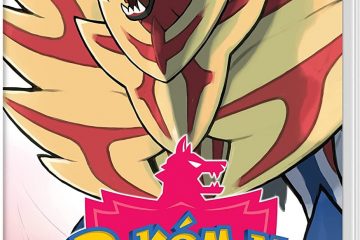Cambiar la URL de tu perfil en LinkedIn hace que sea más fácil vincularlo a tus documentos digitales o pedirles a otros (como los reclutadores) que lo revisen. Si está utilizando una cuenta comercial, también puede usar el nombre de su marca, empresa o un híbrido de su nombre más cualquier otra palabra clave relevante. Entonces, echemos un vistazo a cómo encontrar y cambiar la URL de su perfil en LinkedIn.
Al cambiar la URL de su perfil, asegúrese de que tenga entre 3 y 100 caracteres y que no tenga caracteres especiales. Además, debido a que la parte personalizada de la URL no distingue entre mayúsculas y minúsculas, elija una URL fácil de recordar. Y para asegurarte de no perder el tráfico de tu antigua URL de LinkedIn, seguirá vinculada a la nueva a menos que la desvincules manualmente. En esa nota, comencemos.
Cómo encontrar la URL de su perfil de LinkedIn en el navegador web
Antes de cambiar la URL, siempre es bueno encontrar primero su LinkedIn actual URL de perfil público. Porque aunque se sabe que LinkedIn asigna URL aleatorias cuando te registras, a veces puede terminar convirtiéndose en tu tarjeta de presentación para otros. Entonces, de esta manera puede ver y medir si la URL de su perfil necesita cambiarse.
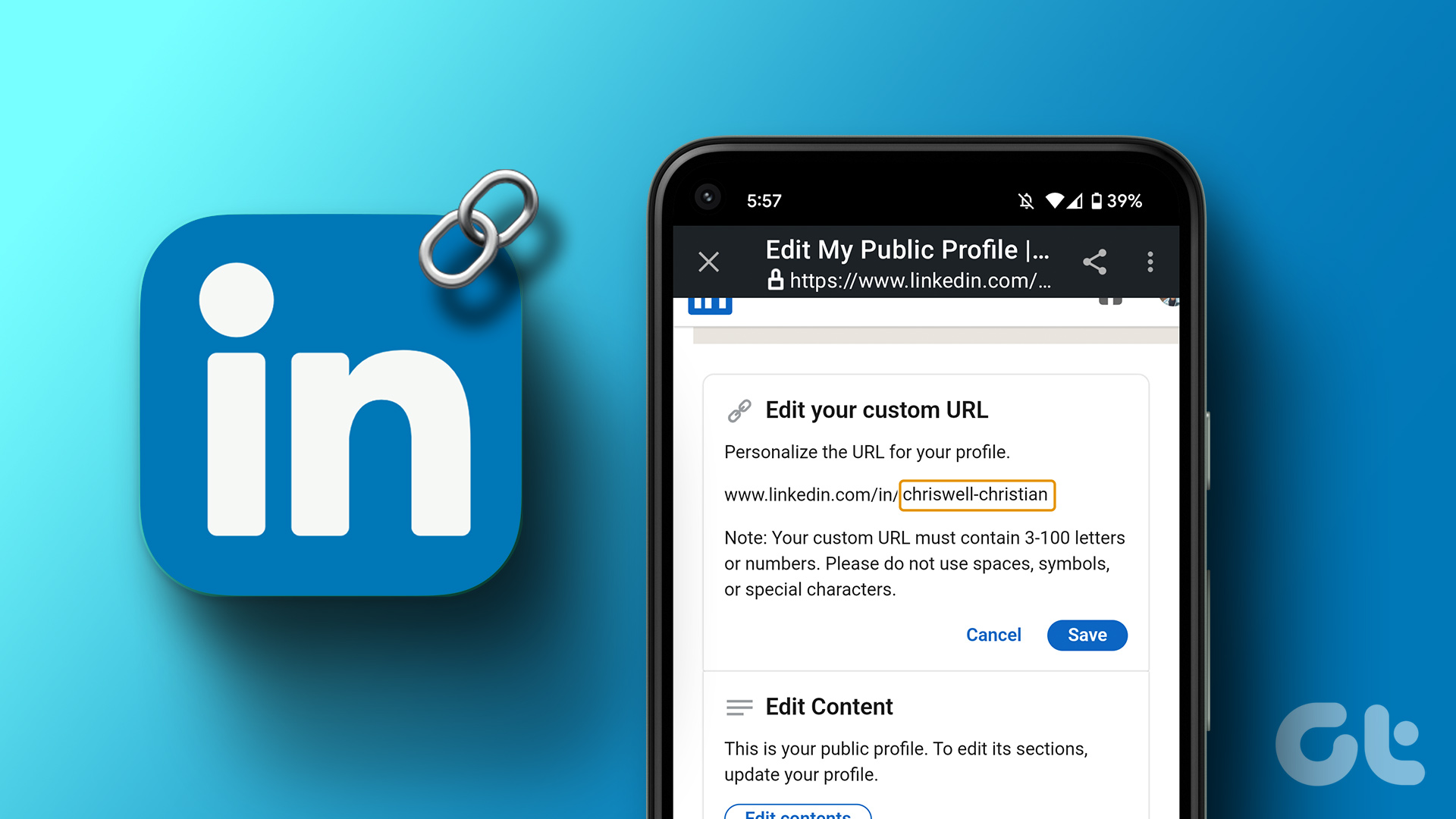
Siga los pasos a continuación para encontrar la URL de su perfil en la aplicación y el sitio web de LinkedIn.
Paso 1: Abra LinkedIn en su navegador web.
Abra LinkedIn en el navegador web
Paso 2: Aquí, haz clic en Yo.
Paso 3: Haz clic en Ver perfil.
Paso 4: Ahora, revisa la barra de direcciones. Su URL actual de LinkedIn debería mostrarse aquí.
Paso 5: Alternativamente, haga clic en Información de contacto.
Paso 6: Aquí, verifique su perfil URL en la sección Su perfil.
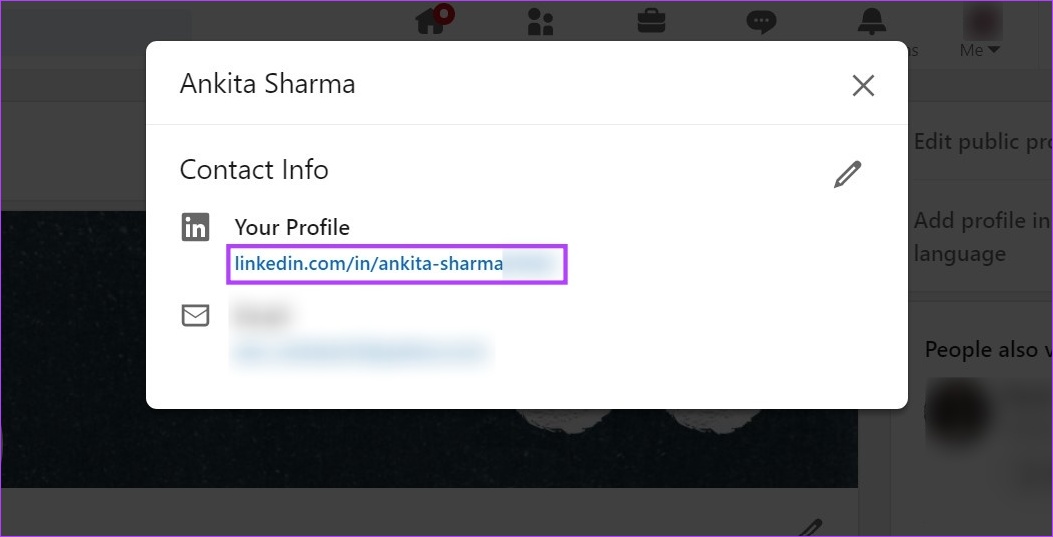
Encuentre la URL de su perfil en la aplicación de LinkedIn
Ahora, para encontrar la URL de su perfil en la aplicación de LinkedIn para dispositivos iPhone y Android, puede vaya a su página de perfil o use la barra de búsqueda. Aquí hay un desglose paso a paso de cómo encontrar la URL de su perfil de LinkedIn usando ambos.
Método 1: A través del perfil
Paso 1: Abra el Aplicación de LinkedIn en tu dispositivo iPhone o Android.
Paso 2: aquí, toca el icono de tu perfil.
Paso 3: Toca Ver perfil.
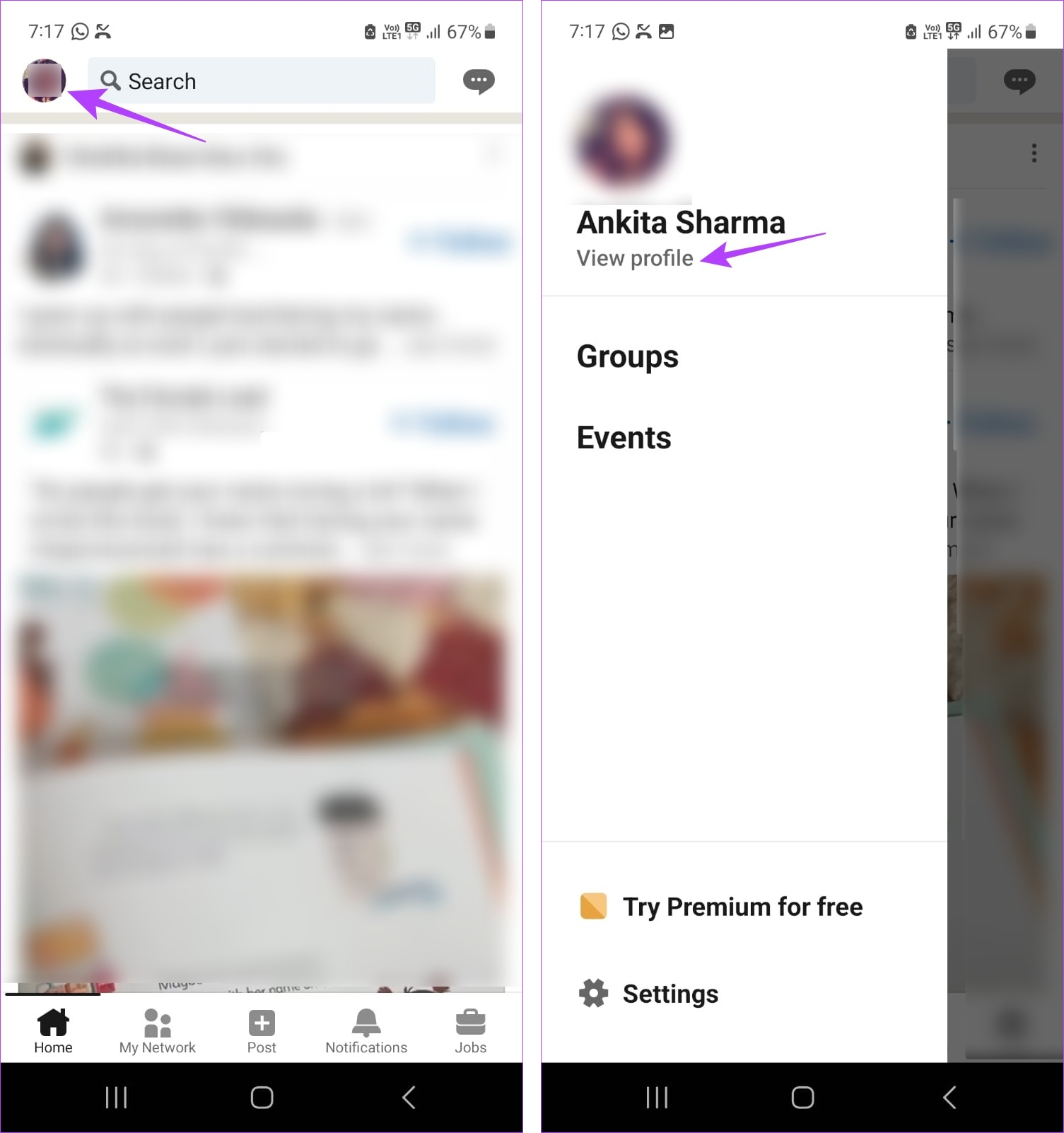
Paso 4: Luego, toca el ícono de tres puntos.
Paso 5: Desde las opciones, toca Información de contacto.
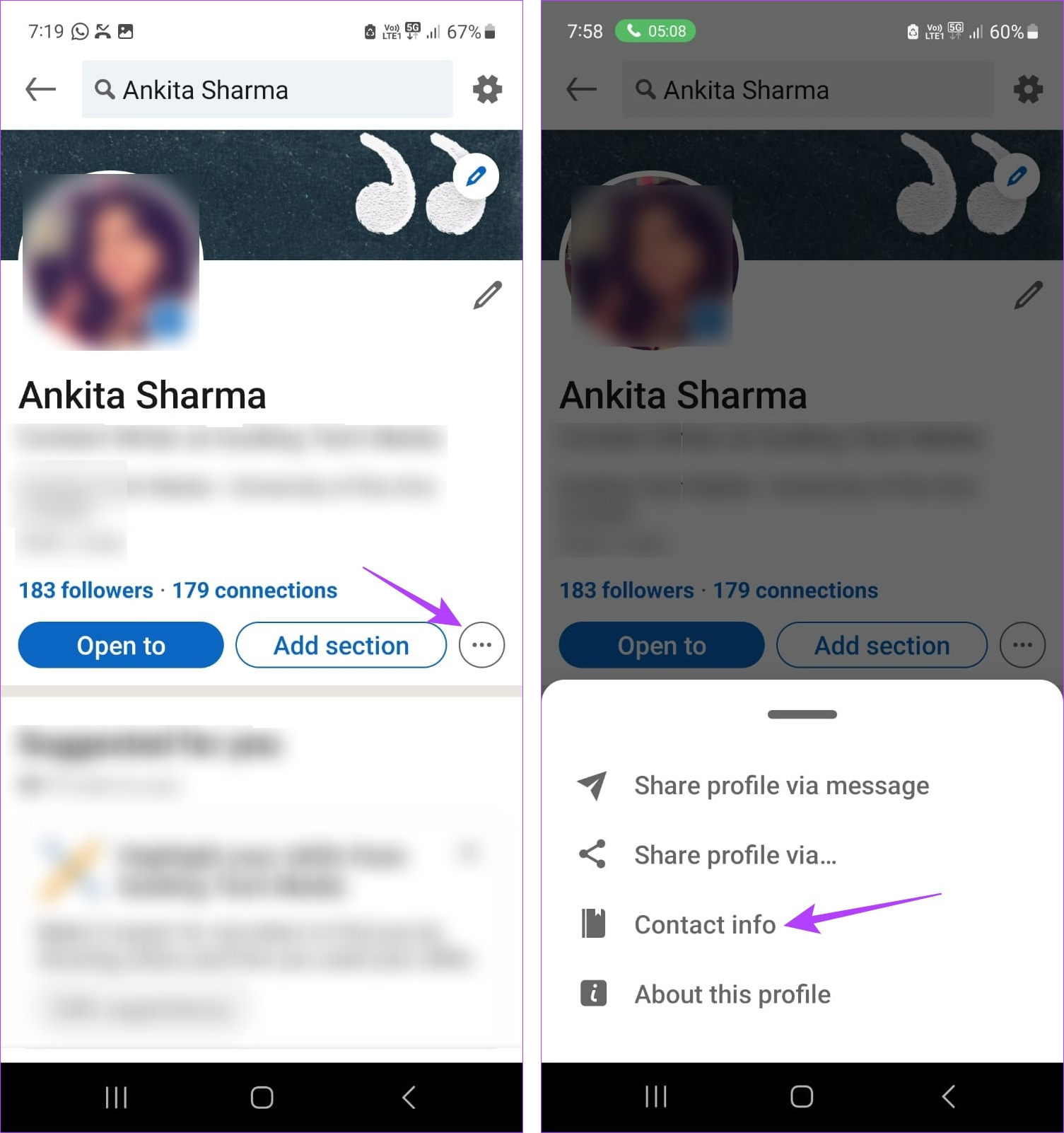
La URL de su perfil de LinkedIn ahora será visible.
Método 2: Usar código QR
Paso 1: Abre Linkedin y toca Buscar.
Paso 2: Aquí, toca el icono del código QR.
Paso 3: Una vez que su código QR esté visible, toque’Guardar en la galería’.
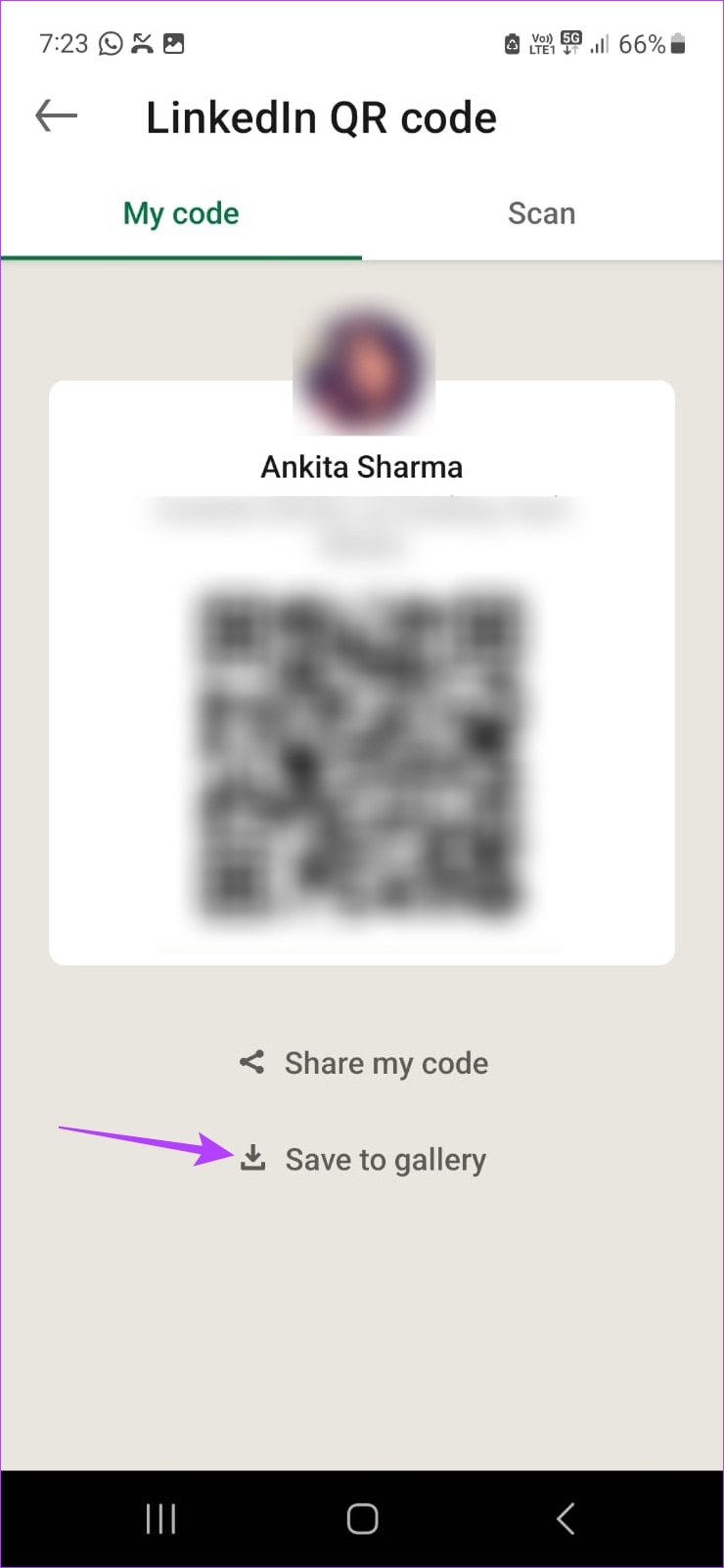
Ahora, escanee este código QR de las imágenes en su dispositivo móvil y encuentre su URL del perfil de LinkedIn.
Cómo personalizar la URL de su perfil de LinkedIn
Una vez que haya tomado la decisión, ahora es el momento de personalizar la URL de su perfil de LinkedIn. Como se mencionó anteriormente, asegúrese de que la nueva URL de su perfil esté personalizada para usted y tenga cubiertos todos los nombres/palabras clave relevantes. Además, intente hacer que su nueva URL sea lo más profesional y compatible con SEO posible.
Siga los pasos a continuación para hacerlo.
En el navegador web
Paso 1: Abra LinkedIn en cualquier navegador web y haga clic en en mí.
Paso 2: aquí, haga clic en Ver perfil.
Paso 3: Luego, en la lado derecho, haga clic en’Editar perfil público y URL’. Esto abrirá una página separada de’Editar mi perfil público’.
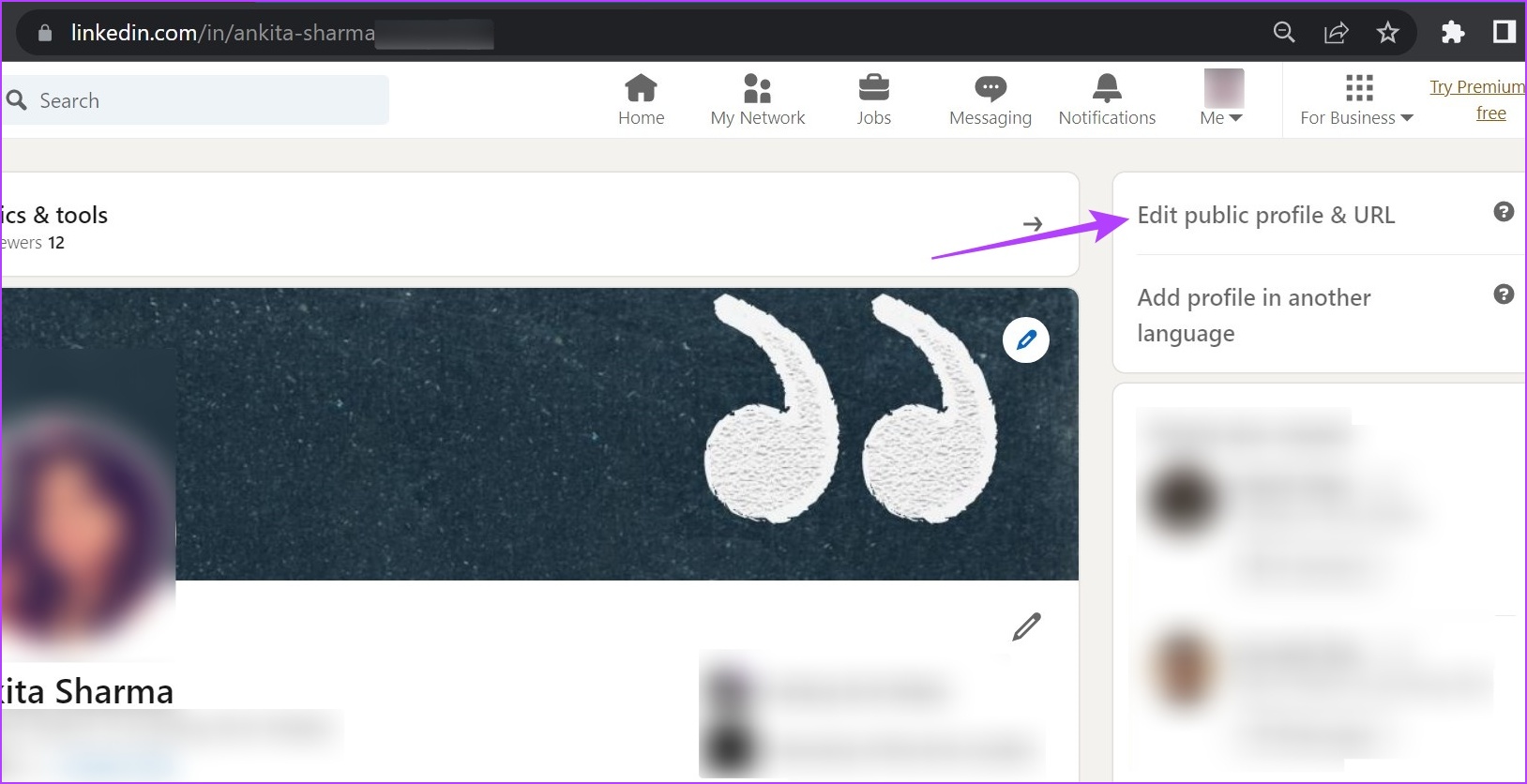
Paso 4: Aquí, vaya a’Editar su URL personalizada’y haga clic en el icono del lápiz.
Paso 5: edite su URL de LinkedIn y haga clic en Guardar.
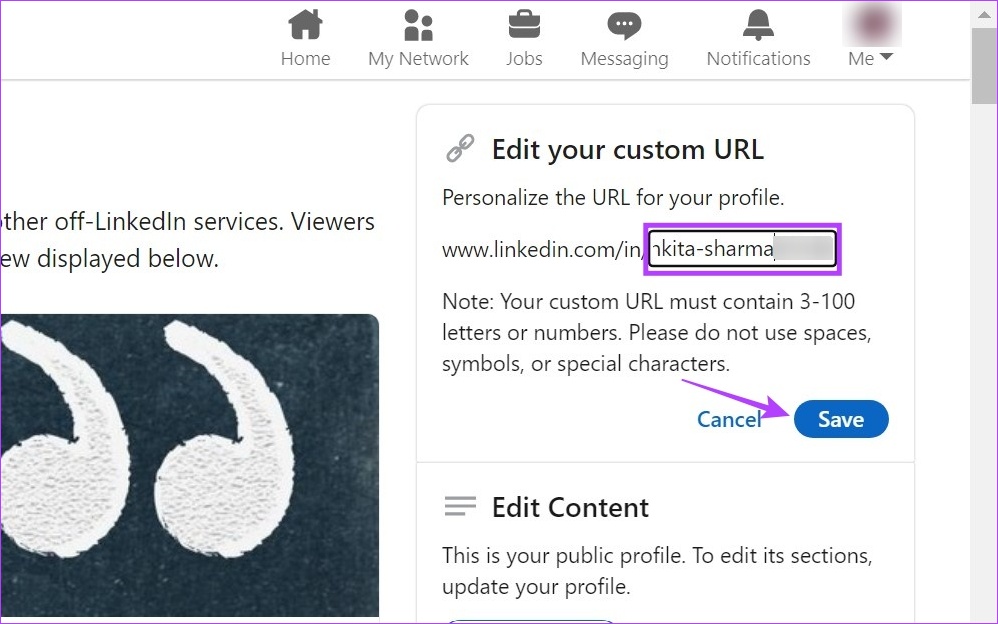
Espera unos minutos y la nueva URL de tu perfil debería reflejarse en tu página de perfil en consecuencia.
En dispositivos móviles
Paso 1: Abre la aplicación móvil de LinkedIn y toca el icono de tu perfil.
Paso 2: Aquí, toca Ver perfil.
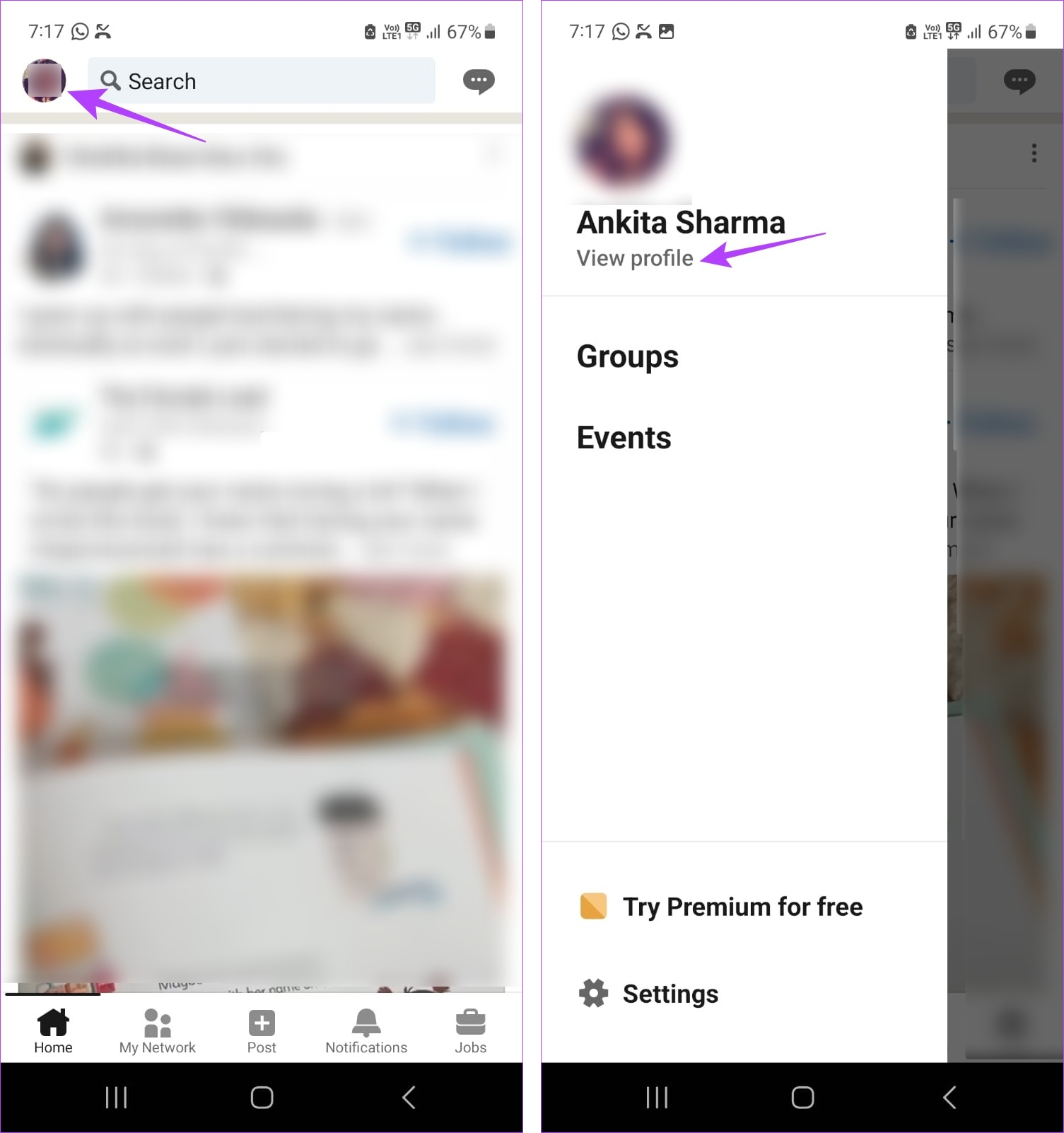
Paso 3: Toque el icono de tres puntos.
Paso 4: Luego, toca Información de contacto.
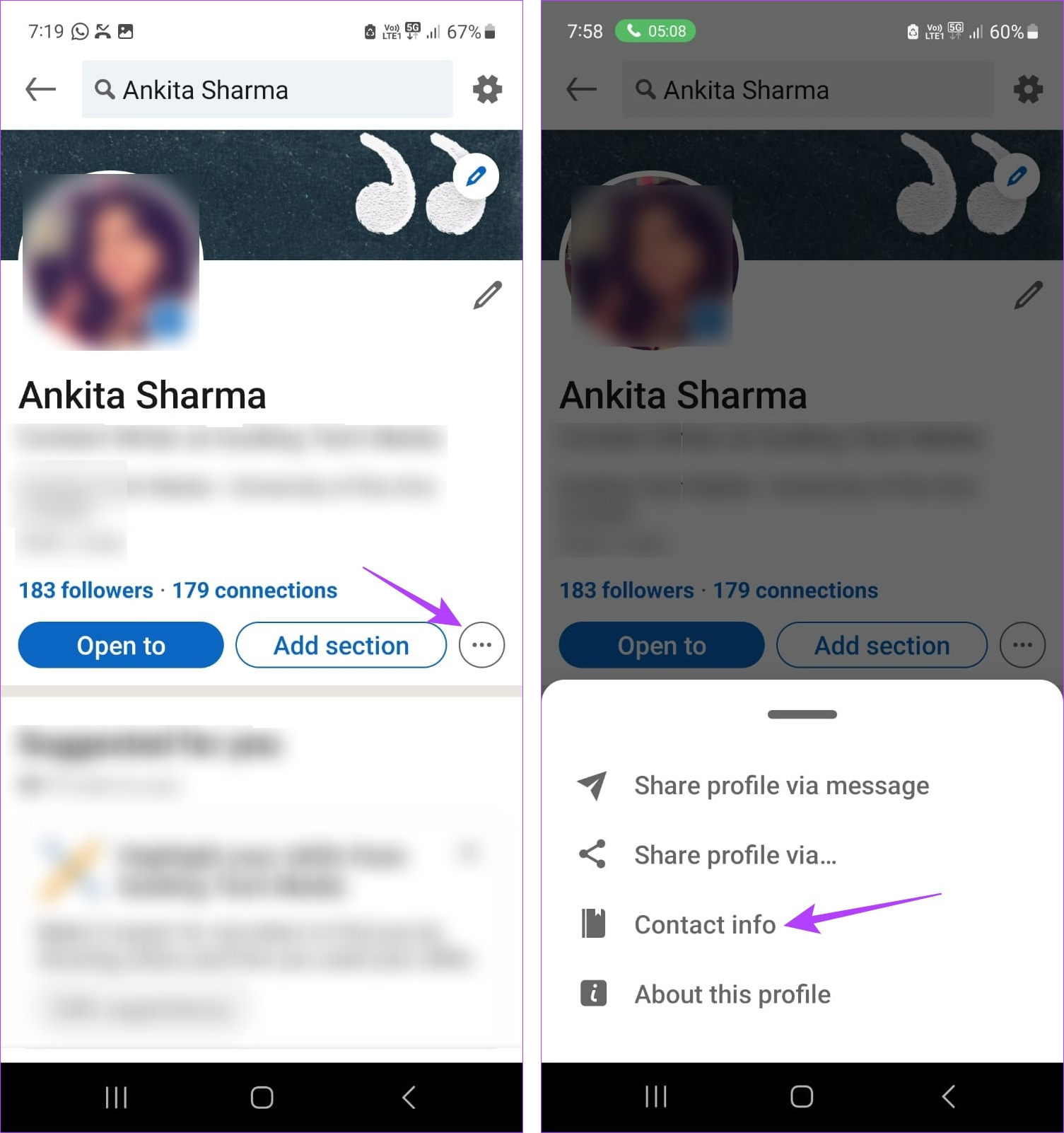
Paso 5: Aquí, ve a la sección Contacto y toca el icono del lápiz.
Paso 6: toca la URL de tu perfil.
Paso 7: Ve a la sección’Editar tu URL personalizada’y toca en el icono del lápiz.
Paso 8: Edite la URL y toque Guardar.
Paso 9: Luego , toque el ícono x para cerrar la página.
Paso 10: Aquí, toque Guardar.
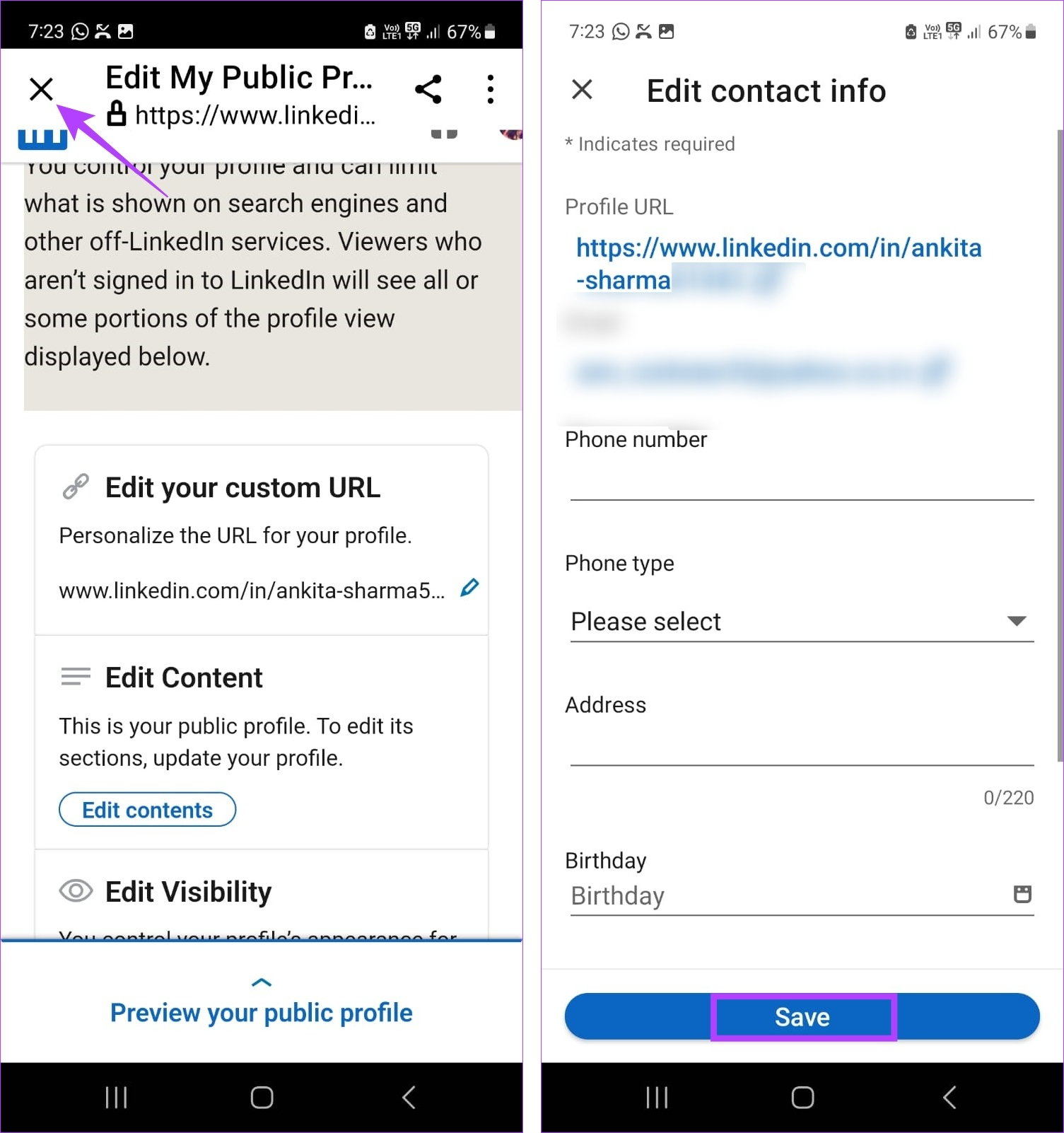
Esto guardará su configuración y cambiará su URL de LinkedIn en consecuencia.
Preguntas frecuentes para cambiar su URL de LinkedIn
1. ¿Es necesario ser un usuario premium de LinkedIn para cambiar su URL?
No, puede cambiar su URL de LinkedIn independientemente de si es un usuario premium o no.
2. ¿Cuántas veces puedes cambiar tu URL en LinkedIn?
Si bien puedes cambiar la URL de tu perfil en LinkedIn tantas veces como quieras, ciertas restricciones vigentes solo permiten cinco cambios en seis meses. Una vez transcurridos los seis meses, puede volver a cambiar su perfil de LinkedIn según sus requisitos.
Para compartir su nueva URL de LinkedIn con otras personas, puede copiar y pegar la nueva URL o, si la comparte mediante la aplicación móvil, compártala a través de un código QR. Y después de realizar el cambio en la URL de su perfil de LinkedIn, no olvide actualizarlo en su sitio web, páginas de redes sociales, etc., para que su público objetivo ya haya cambiado a la nueva URL.
Cambia tu URL de LinkedIn
Estas son todas las formas que puedes usar para buscar y cambiar la URL de tu perfil en LinkedIn. Y aunque una URL personalizada puede llamar la atención, asegúrese de agregar otros detalles a su perfil de LinkedIn, como agregar un currículum, para que su perfil sea la estrella del espectáculo.